Kako spremeniti ali obnoviti privzeto lokacijo mape Camera Roll v sistemu Windows 10

Ta vodnik vam bo pokazal, kako spremenite ali obnovite privzeto lokacijo mape Camera Roll v sistemu Windows 10.
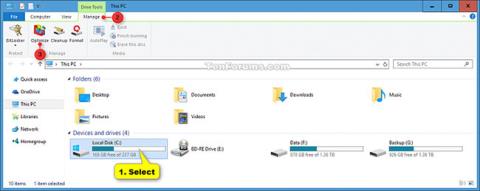
Eden najboljših načinov za izboljšanje delovanja vašega računalnika je optimizacija pogona. Windows vključuje funkcije, ki pomagajo optimizirati različne vrste pogonov, ki jih danes uporabljajo osebni računalniki. Ne glede na to, katero vrsto pogona uporablja vaš računalnik, bo Windows samodejno izbral pravo optimizacijo za vaš pogon.
Optimize Drives, prej znan kot Disk Defragmenter , se privzeto zažene samodejno po tedenskem urniku ob urah, nastavljenih v načinu samodejnega vzdrževanja. Pogone v računalniku pa lahko optimizirate tudi ročno.
Načrtovano optimizacijo lahko vklopite ali izklopite, izberete, kako pogosto želite izvajati in katere pogone želite optimizirati po rednem urniku.
V tem priročniku vam bo Quantrimang pokazal, kako spremenite nastavitve urnika za Optimize Drives, kot želite v sistemu Windows 10.
Opomba:
Če želite spremeniti nastavitve za Optimize Drives, morate biti prijavljeni kot skrbnik.
Kako spremeniti nastavitve urnika za Optimize Drives v sistemu Windows 10
Takole:
1. Izvedite 2. ali 3. korak spodaj, odvisno od tega, kako želite odpreti Optimize Drives.
2. Odprite Optimize Drives na traku File Explorer
A) Odprite ta računalnik v File Explorerju (Win + E).
B) Izberite kateri koli trdi disk, kliknite kartico Drive Tools Manage , kliknite gumb Optimize na traku in pojdite na 4. korak spodaj.
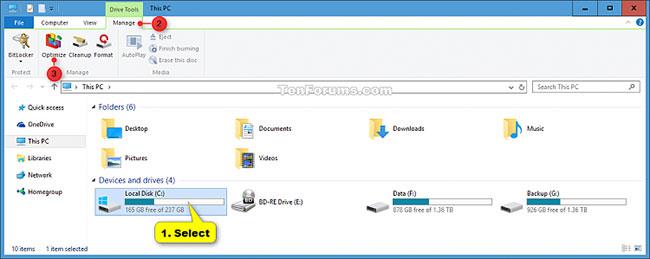
Izberite kateri koli trdi disk
3. Odprite Optimize Drives v možnostih Drive Properties
A) Odprite ta računalnik v File Explorerju.
B) Z desno miškino tipko kliknite ali pritisnite in držite kateri koli trdi disk, nato izberite Lastnosti.
C) Kliknite zavihek Orodja , izberite Optimiziraj in pojdite na 4. korak spodaj.
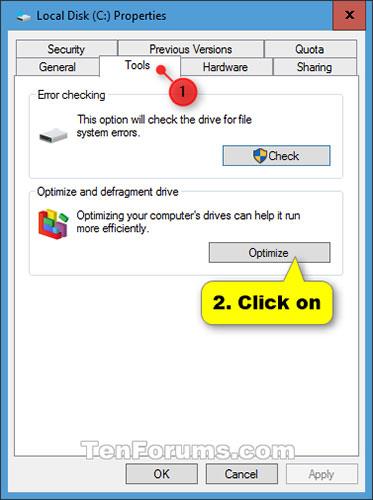
Kliknite zavihek Orodja in izberite Optimiziraj
4. Kliknite gumb Spremeni nastavitve.
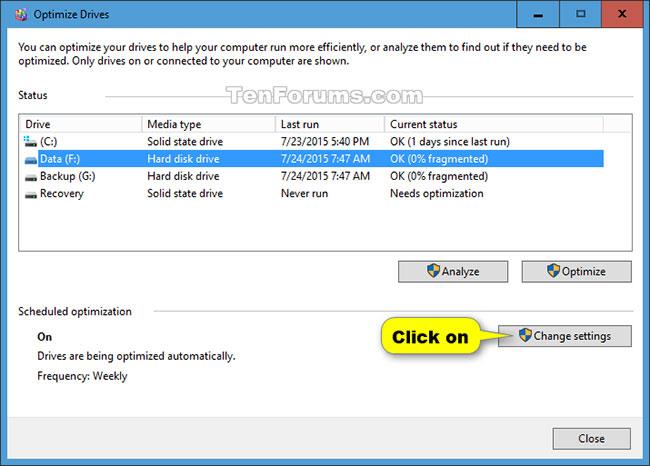
Kliknite gumb Spremeni nastavitve
5. Izvedite korak 6 (onemogoči) ali korak 7 (omogoči) spodaj, da omogočite ali onemogočite redno načrtovano optimizacijo.
6. Če želite izklopiti funkcijo izvajanja optimizacije pogona po urniku, počistite polje Zaženi po urniku in pojdite na 8. korak spodaj.
7. Če želite omogočiti načrtovano optimizacijo pogona:
A) Označite polje Zaženi po urniku .
B) Izberite dnevno, tedensko (privzeto) ali mesečno (kar ustreza Dnevno, Tedensko ali Mesečno ) frekvenco, ki jo želite.
C) Izberite (privzeto) ali počistite polje Obvesti, če so izpuščeni trije zaporedni načrtovani zagoni .
D) Kliknite gumb Izberi.

Kliknite gumb Izberi
E) Izberite pogon, ki ga želite redno optimizirati. Izberi vse je privzeta nastavitev.
F) Izberite (privzeto) ali počistite polje Samodejno optimiziraj nove pogone , kliknite V redu in pojdite na 8. korak spodaj.
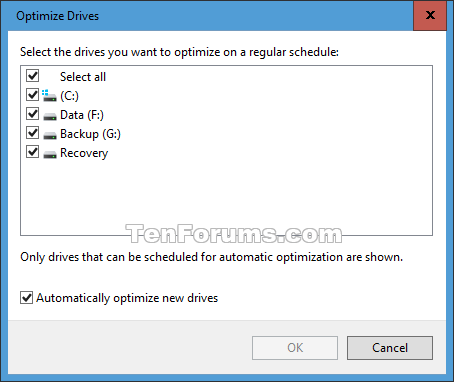
Izberite ali počistite polje Samodejno optimiziraj nove pogone
8. Kliknite V redu.
9. Zdaj lahko zaprete Optimize Drives , če želite.
Poglej več:
Ta vodnik vam bo pokazal, kako spremenite ali obnovite privzeto lokacijo mape Camera Roll v sistemu Windows 10.
Če zmanjšate velikost in kapaciteto fotografij, jih boste lažje delili ali pošiljali komurkoli. Zlasti v sistemu Windows 10 lahko z nekaj preprostimi koraki množično spreminjate velikost fotografij.
Če vam zaradi varnosti ali zasebnosti ni treba prikazati nedavno obiskanih predmetov in mest, jih lahko preprosto izklopite.
Eno mesto za nadzor številnih operacij neposredno na sistemski vrstici.
V operacijskem sistemu Windows 10 lahko prenesete in namestite predloge pravilnika skupine za upravljanje nastavitev Microsoft Edge in ta vodnik vam bo pokazal postopek.
Opravilna vrstica ima omejen prostor in če redno delate z več aplikacijami, vam lahko hitro zmanjka prostora, da bi lahko pripeli več priljubljenih aplikacij.
Vrstica stanja na dnu Raziskovalca vam pove, koliko elementov je znotraj in izbranih za trenutno odprto mapo. Spodnja gumba sta na voljo tudi na desni strani vrstice stanja.
Microsoft je potrdil, da je naslednja večja posodobitev Windows 10 Fall Creators Update. Tukaj je opisano, kako posodobiti operacijski sistem zgodaj, preden ga podjetje uradno lansira.
Nastavitev Dovoli časovnike bujenja v možnostih porabe energije omogoča sistemu Windows, da samodejno prebudi računalnik iz načina spanja, da izvede načrtovana opravila in druge programe.
Varnost sistema Windows pošilja obvestila s pomembnimi informacijami o zdravju in varnosti vaše naprave. Določite lahko, katera obvestila želite prejemati. V tem članku vam bo Quantrimang pokazal, kako vklopite ali izklopite obvestila iz varnostnega središča Windows v sistemu Windows 10.
Morda vam bo všeč tudi, da vas klik na ikono opravilne vrstice popelje naravnost do zadnjega odprtega okna v aplikaciji, ne da bi potrebovali sličico.
Če želite spremeniti prvi dan v tednu v sistemu Windows 10, da bo ustrezal državi, v kateri živite, vašemu delovnemu okolju ali da boste bolje upravljali svoj koledar, ga lahko spremenite prek aplikacije Nastavitve ali nadzorne plošče.
Od različice aplikacije Vaš telefon 1.20111.105.0 je bila dodana nova nastavitev Več oken, ki vam omogoča, da omogočite ali onemogočite opozorilo, preden zaprete več oken, ko zaprete aplikacijo Vaš telefon.
Ta priročnik vam bo pokazal, kako omogočiti ali onemogočiti pravilnik o dolgih poteh Win32, da bodo poti daljše od 260 znakov za vse uporabnike v sistemu Windows 10.
Pridružite se Tips.BlogCafeIT, če želite izvedeti, kako v tem članku izklopite predlagane aplikacije (Predlagane aplikacije) v sistemu Windows 10!
Dandanes uporaba številnih programov za prenosnike povzroči hitro praznjenje baterije. To je tudi eden od razlogov, zakaj se računalniške baterije hitro izpraznijo. Spodaj so najučinkovitejši načini varčevanja z baterijo v sistemu Windows 10, ki bi jih bralci morali upoštevati.
Če želite, lahko standardizirate sliko računa za vse uporabnike v vašem računalniku na privzeto sliko računa in preprečite, da bi uporabniki pozneje spremenili svojo sliko računa.
Ali ste naveličani Windows 10, ki vas ob vsaki posodobitvi moti s pozdravnim zaslonom »Izkoristite še več sistema Windows«? Nekaterim je lahko v pomoč, a tudi v oviro za tiste, ki tega ne potrebujejo. Tukaj je opisano, kako to funkcijo izklopite.
Če imate zmogljiv računalnik ali nimate veliko zagonskih programov v sistemu Windows 10, lahko poskusite zmanjšati ali celo popolnoma onemogočiti zakasnitev zagona, da se vaš računalnik hitreje zažene.
Microsoftov novi brskalnik Edge, ki temelji na Chromiumu, opušča podporo za datoteke e-knjig EPUB. Za ogled datotek EPUB v sistemu Windows 10 boste potrebovali aplikacijo za branje EPUB drugega proizvajalca. Tukaj je nekaj dobrih brezplačnih možnosti, med katerimi lahko izbirate.
Način kioska v sistemu Windows 10 je način samo za uporabo ene aplikacije ali dostop do samo 1 spletnega mesta z gostujočimi uporabniki.
Ta vodnik vam bo pokazal, kako spremenite ali obnovite privzeto lokacijo mape Camera Roll v sistemu Windows 10.
Urejanje datoteke gostiteljev lahko povzroči, da ne morete dostopati do interneta, če datoteka ni pravilno spremenjena. Naslednji članek vas bo vodil pri urejanju datoteke gostiteljev v sistemu Windows 10.
Če zmanjšate velikost in kapaciteto fotografij, jih boste lažje delili ali pošiljali komurkoli. Zlasti v sistemu Windows 10 lahko z nekaj preprostimi koraki množično spreminjate velikost fotografij.
Če vam zaradi varnosti ali zasebnosti ni treba prikazati nedavno obiskanih predmetov in mest, jih lahko preprosto izklopite.
Microsoft je pravkar izdal Windows 10 Anniversary Update s številnimi izboljšavami in novimi funkcijami. V tej novi posodobitvi boste videli veliko sprememb. Od podpore za pisalo Windows Ink do podpore za razširitev brskalnika Microsoft Edge, meni Start in Cortana sta bila prav tako bistveno izboljšana.
Eno mesto za nadzor številnih operacij neposredno na sistemski vrstici.
V operacijskem sistemu Windows 10 lahko prenesete in namestite predloge pravilnika skupine za upravljanje nastavitev Microsoft Edge in ta vodnik vam bo pokazal postopek.
Temni način je vmesnik s temnim ozadjem v sistemu Windows 10, ki računalniku pomaga varčevati z energijo baterije in zmanjša vpliv na oči uporabnika.
Opravilna vrstica ima omejen prostor in če redno delate z več aplikacijami, vam lahko hitro zmanjka prostora, da bi lahko pripeli več priljubljenih aplikacij.






















